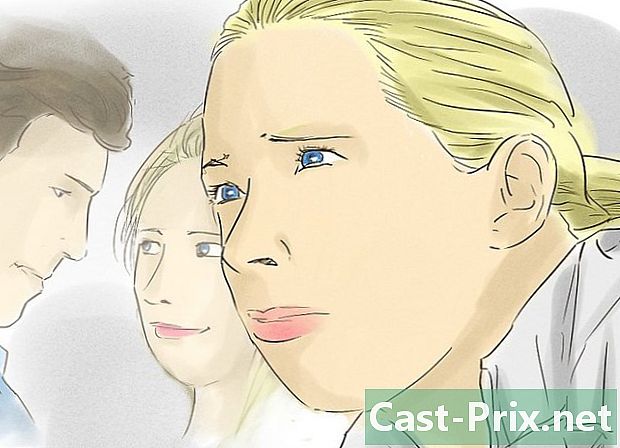Jak přenášet soubory do Fotek Google z počítače PC nebo Mac
Autor:
Robert Simon
Datum Vytvoření:
18 Červen 2021
Datum Aktualizace:
1 Červenec 2024

Obsah
V tomto článku: Použití zálohování a synchronizace Google pomocí webového prohlížečeReference
Chcete-li ušetřit místo na pevném disku nebo zálohovat soubory, můžete nahrávat fotografie a videa z počítače do Fotek Google. K tomu můžete použít Google Backup and Sync nebo webový prohlížeč.
stupně
Metoda 1 Použití zálohování a synchronizace Google
-

otevřeno tuto stránku ve webovém prohlížeči. Otevře se oficiální stránka pro stažení aplikace Google Backup and Sync. Můžete jej použít k synchronizaci fotografií a videí z počítače s Fotkami Google. -

Klikněte na download. Aplikace bude stažena do vašeho počítače.- Možná budete muset nejprve vybrat umístění zálohy a poté kliknout rekord zahájit stahování.
-

Spusťte instalační soubor. Nainstalujte aplikaci do počítače Mac nebo PC podle pokynů na obrazovce. Jakmile se dostanete na obrazovku pomocí tlačítka startmůžete přejít na další krok. -

Klikněte na start. Pokud budete požádáni o povolení přístupu k souborům v počítači, proveďte tak. -

Přihlaste se ke svému účtu Google. Pro přístup k účtu zadejte svou adresu a heslo Gmail. -

Vyberte soubory, které chcete zálohovat. Ve většině případů jde o výběr mezi fotografiemi a videy, ale protože Backup and Sync je také nová aplikace synchronizace Disku Google, můžete ji použít k zálohování jakéhokoli typu souboru. -

Vyberte všechny složky, které obsahují fotografie a videa. Zaškrtněte políčko vedle názvu složek, které obsahují vaše fotografie. Pokud je v seznamu nevidíte, klikněte na Vyberte složku pak proveďte výběr. -

Vyberte velikost importu fotografií a videí. Zaškrtněte políčko vedle jedné z dostupných možností a vyberte velikost importu fotografií a videí.- volba Vysoká kvalita komprimuje fotografie a videa a šetří tak úložný prostor, ale nabízí neomezené bezplatné úložiště. Obecně je kvalita dostatečně vysoká, aby uspokojila většinu uživatelů.
- volba Originální kvalita Spočítejte využitý úložný prostor vaší kvóty na Disku Google, ale vaše fotky a videa budou zálohovány na původní velikost. Pokud máte soubory ve velmi vysoké kvalitě, možná budete muset zaplatit za zvýšení vašeho aktuálního úložného prostoru.
-

Automaticky synchronizujte své nové fotografie a videa. Zaškrtněte políčko vedle Nahrajte fotografie a videa do Fotek Google (pod nadpisem Fotky Google), pokud chcete automaticky synchronizovat nová média. -

Klikněte na start. Od nynějška budou vybrané fotky a videa nahrány do Fotek Google. Tento proces může chvíli trvat v závislosti na množství a velikosti souborů.
Metoda 2 Použití webového prohlížeče
-

Uvidíme se tuto stránku. K přidání fotografií a videí do Fotek Google můžete použít jakýkoli webový prohlížeč v počítači (dokonce Firefox nebo Safari).- Pokud ještě nejste připojeni k Fotkám Google, klikněte na Přejděte na Fotky Google připojit.
-

Klikněte na import. Tato možnost je umístěna v pravém horním rohu Fotek Google a umožňuje otevřít v počítači Průzkumník souborů. -

Vyberte fotografie, které chcete importovat. Pokud chcete importovat pouze fotografii, najděte ji a klikněte na ni jednou. Pokud chcete vybrat více obrázků, stiskněte a přidržte ovládání (v počítači se systémem Windows) nebo pořádek (v systému MacOS), poté klikněte na každý z nich. -

Klikněte na otevřený. Vybrané fotografie nebo videa budou nahrány do vašeho účtu Fotky Google.